
Vaihe 1: Valmistelu
Tällaisten yhteyksien käyttöä täysimääräisesti molemmat tietokoneet olisi laadittava vastaavasti. Ensinnäkin varmista, että järjestelmässä, johon olet yhteydessä, "Kotiryhmä" luodaan ja määritetty.
Lue lisää: "Kotiryhmän" luominen Windows 7: ssä

Varmista myös, että molemmat laitteet ovat samassa verkossa ja tarkasteltavana olevan toiminnan työstä on ilmoitettava "Home". Tarkista ja muuta näitä parametreja näin:
- Soita "Suorita" -työkalu painamalla Win + R-näppäintä ja kirjoita alla oleva kysely ja napsauta OK.
CONTROL.EXE / NAME Microsoft.netWorksandSaringCenter
- Kiinnitä huomiota "View Active Networks" -lohkoon: Etsi käytetään "kodin ryhmän" luomiseen ja katso, mitä sen nimen alla on kirjoitettu.
- Jos verkko näkyy "Julkiseksi" tai "Enterpriseiksi", napsauta linkkiä, sitten erillisessä ikkunassa, aseta "Home" -arvo.
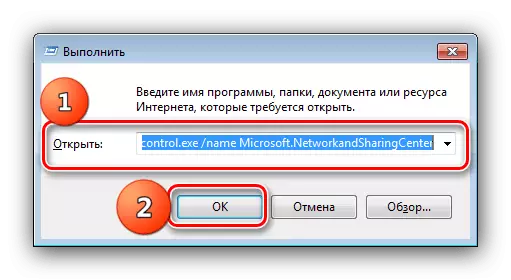


Tällä valmisteluvaiheessa voidaan pitää valmiiksi.
Vaihe 2: Yhteys
Siirry nyt suoraan tietokoneisiin. Menettely on myös melko yksinkertainen ja koostuu seuraavista vaiheista:
- Helpoin tapa avata tarvittava työkalu haun kautta on soittaa "Käynnistä", aloita kirjoittamalla kotiryhmän yhdistelmä ja napsauta sitten asiaankuuluvaa tulosta.
- Valitse ensimmäisellä ikkunan työkalulla "Liity".
- Valitse kohteet, joihin jaettu käyttöoikeus toteutetaan ja napsauta sitten "Seuraava".
- Nyt sinun on annettava salasana, joka on määritelty "kodin ryhmän" luomisessa.
- Odota, kunnes yhteys tapahtuu ja viestin onnistuneesta valmistumisesta, valitse Valmis.
- Avaa "Explorer" -tietokoneiden myöhempää käyttöoikeutta ja valitse sitten "Etusivu Ryhmä" vasemmalla olevasta valikosta.
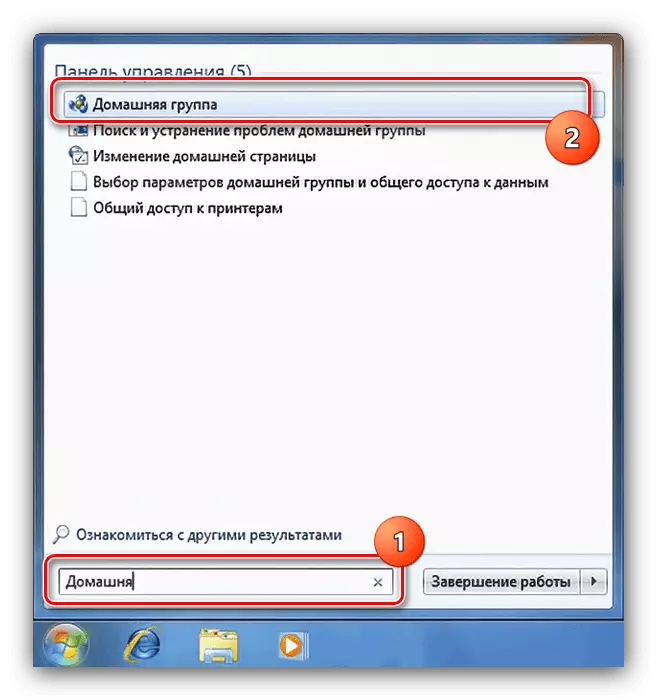
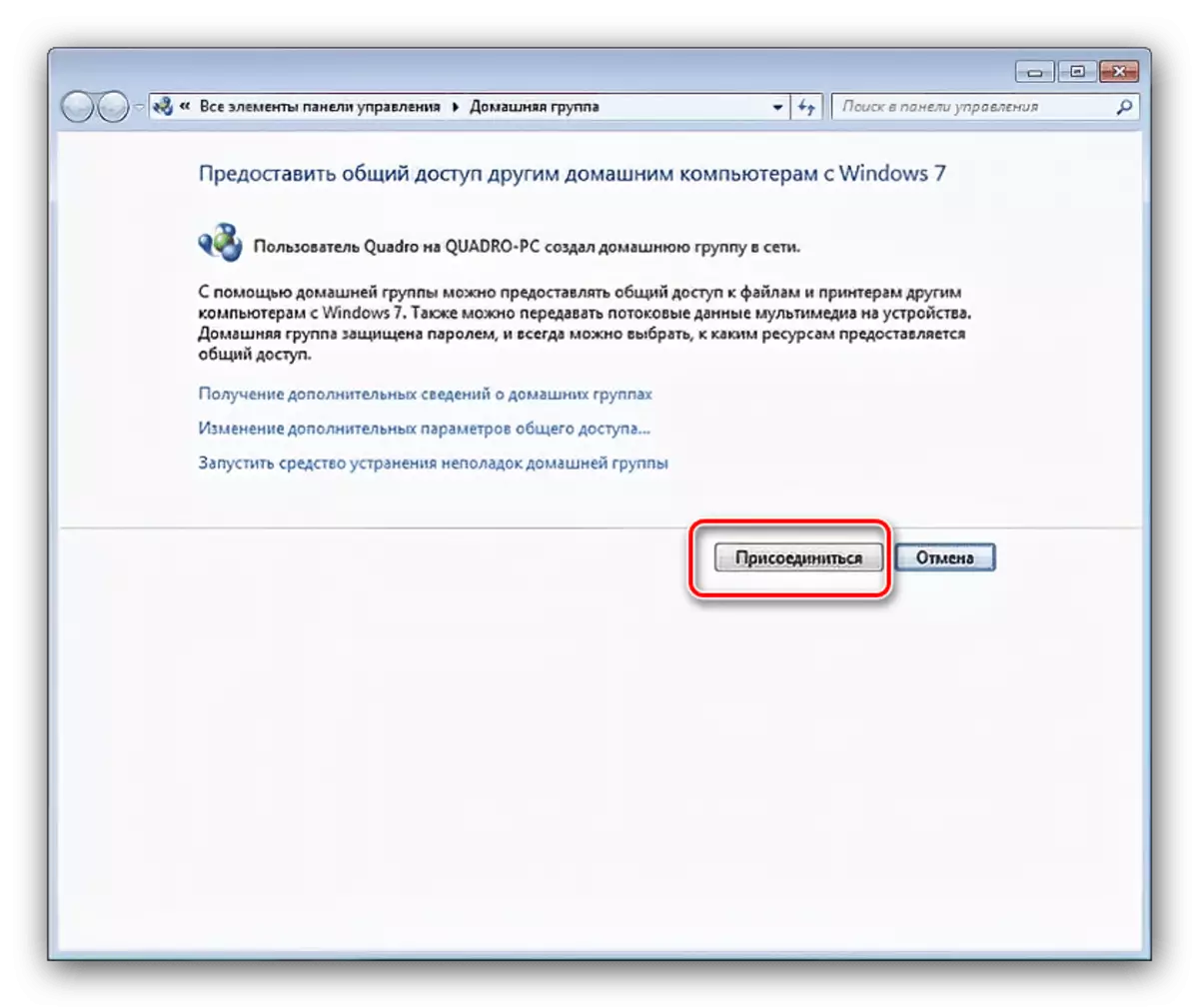
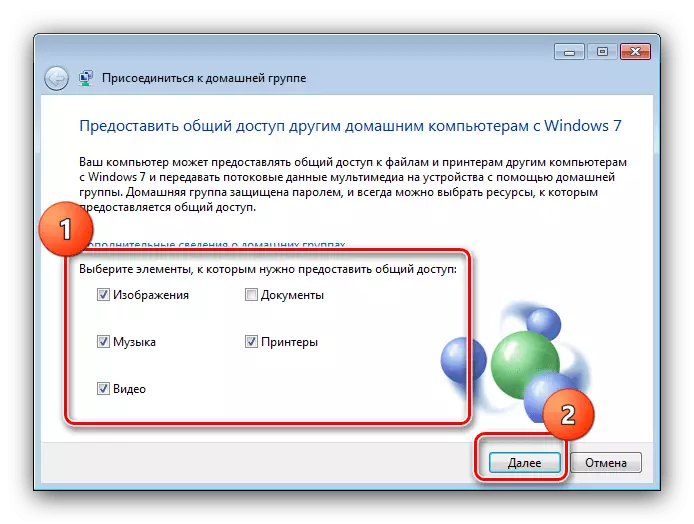
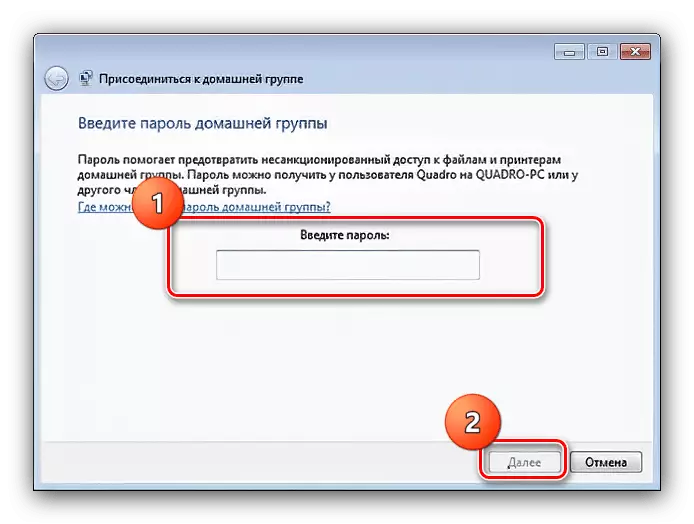
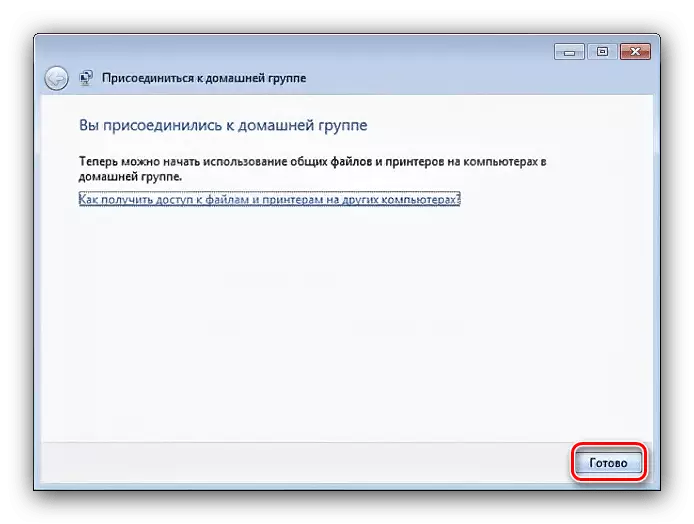
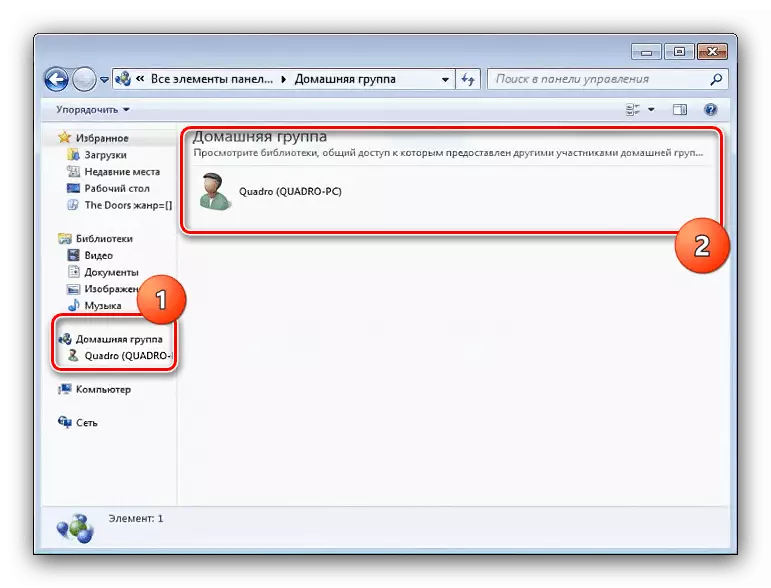
Kuten näette, mikään ei ole monimutkaista.
On mahdotonta muodostaa yhteyden "kodin ryhmälle"
Valitettavasti usein yhteydenprosessissa voit kohdata ongelman - tietokone ei halua muodostaa yhteyttä "kotiryhmään". Ratkaise se seuraavasti:
- Ensinnäkin tarkista, onko vaiheessa 1 tehty toimet - useimmissa tapauksissa epäonnistumisen syy on juuri tässä. On myös välttämätöntä, että tietokoneen isäntä "kodin ryhmä" on käytössä ja aktiivinen.
- Jos tietokoneesi mukana kaksi verkkolaitetta, yritä poistaa käytöstä, jota käytetään internetiin - Avaa "Verkonhallintakeskus ..." uudelleen ja siirry "Vaihda sovittimen asetukset" -valikkoon.

Valitse se, joka vastaa World Network -verkkoon, napsauta sitä hiiren kakkospainikkeella ja käytä "Disable" -näppäintä.
- Seuraavaksi suorita "Palvelu" Snap: Avaa "Suorita", kirjoita palvelut.MSC ja paina Enter.
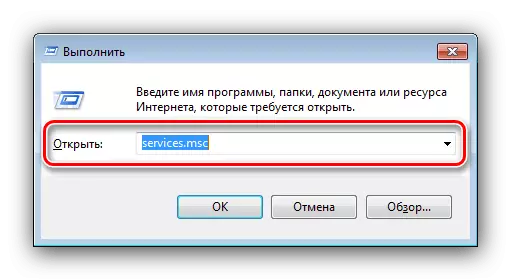
Tarkista, että Status-sarakkeen seuraavat palvelut ovat "työskentelevät":
- "Verkoston osallistujien ryhmittely";
- "Verkon osanottajien todistusjohtaja";
- "PNRP-protokolla";
- "Esillä oleva konsernin toimittaja".

Jos näin ei ole, kaksoisnapsauta haluttua sijaintia, paina Yleiset-välilehdellä "Suorita" -painikkeita, "Käytä" ja "OK".
- Toinen syy ongelmaan voidaan epäonnistua verkkoyhteyksien datatiedostoissa, jotka voidaan puhdistaa asiaankuuluvalla hakemistolla. Ensinnäkin varmista, että vaihtosi tilillä on järjestelmänvalvojan oikeudet, joiden jälkeen voit aktivoida piilotettujen tiedostojen ja kansioiden näytön.
Lue lisää: Kuinka näyttää piilotettuja tiedostoja ja kansioita Windows 7: ssä
Seuraavaksi suorita "Explorer" ja siirry siihen:
C: Windows \ ServiceProfiles \ LocalService \ AppData \ Roaming \ Peernetworking
Valitse kaikki kansion sisältö CTRL + A -kansioon ja poista se sitten "Basket" (DEL-näppäin) tai kokonaan (yhdistelmävaihto + del).
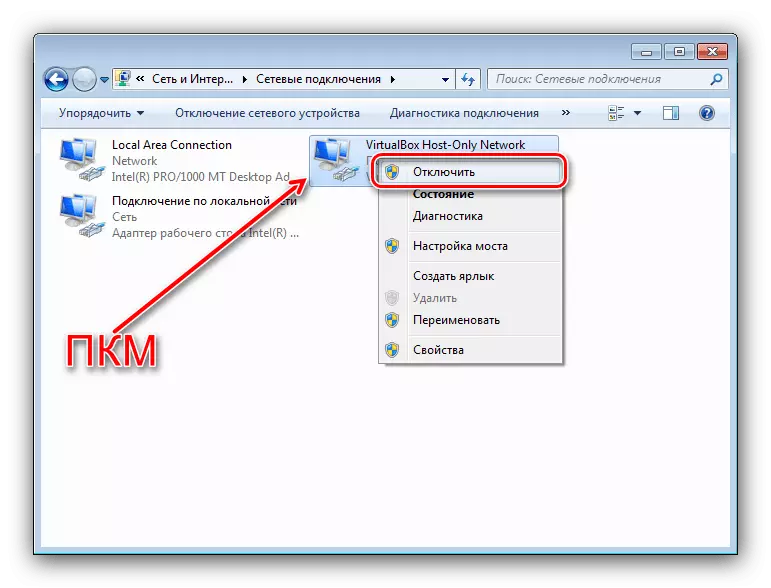
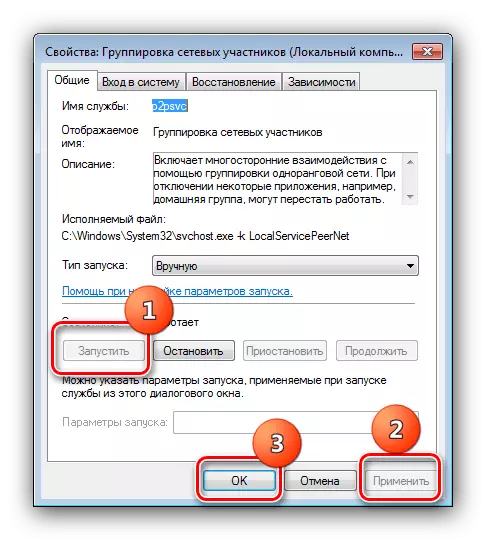
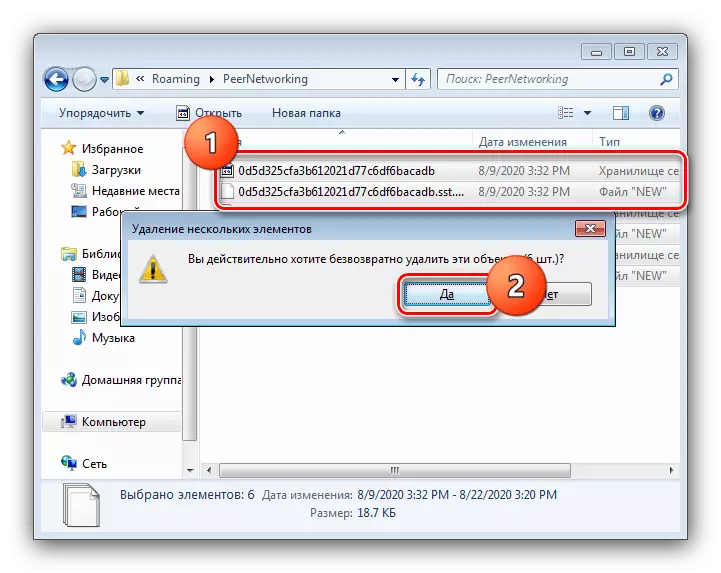
Edellä kuvatut toimet auttavat sinua poistamaan ongelman. Jos he olivat tehottomia, epäonnistuminen on erityinen merkki ja sen todennäköisin, ei ole mahdollista poistaa itsenäisesti - ota yhteyttä tietokoneen asiantuntijaan.
